Mac bilgisayarlarınızda ve dizüstü bilgisayarlarınızda Ekran Kaydı Nasıl Yapılır?
Mac'te ekran kaydı Belirli bir uygulama için görsel bir rehber hazırlamanız, bir e-öğrenme oluşturmanız, bir yazılım sorununu açıklamanız ve daha fazlası gerekiyorsa, vazgeçilmezdir. İyi haber şu ki, macOS işi hızlı bir şekilde tamamlamak için özelliklerle birlikte gelir. Ayrıca, ek ve gelişmiş ekran kaydı özellikleri için üçüncü taraf araçlar da mevcuttur. Bu somut eğitim, kanıtlanmış yöntemleri açıklar ve bir Mac bilgisayar veya dizüstü bilgisayarda her yöntem için iş akışını gösterir.
SAYFA İÇERİĞİ:
- Bölüm 1. Mac'te Ekran Kaydetmenin En Çok Önerilen Yolu
- Bölüm 2. Mac'te Ekran Kaydı için Kısayol Nasıl Kullanılır?
- Bölüm 3. Mac'te Dahili Ekran Kaydı Aracıyla Ekran Kaydı Nasıl Yapılır?
- Bölüm 4. OBS ile Mac'te Ekran Kaydı Nasıl Yapılır?
- Bölüm 5. Çevrimiçi Ekran Kaydedici Kullanarak Mac'te Ekran Nasıl Kaydedilir?
Bölüm 1. Mac'te Ekran Kaydetmenin En Çok Önerilen Yolu
Mac'teki yerleşik ekran kaydı özellikleri iyi bir başlangıç noktası olsa da, çok basittir. Neyse ki, Apeaksoft Ekran Kaydedici İhtiyaçlarınızı karşılayabilir. Mac'te ekran kaydı yapmak için ihtiyacınız olan her şeyi içerir. Dahası, ekran görüntüsü düzenleyici gibi ek özelliklerle birlikte gelir. Daha da önemlisi, son derece yüksek kaliteli ekran kayıtları üretebilir.
Mac Bilgisayarlarda ve Dizüstü Bilgisayarlarda Ekran Kaydı Yapmanın Tek Noktadan Yöntemi
- Mac'inizde ekranınızı sesli ve/veya kendi sesinizle kaydedin.
- Tüm ekranı veya belirli pencereleri yakalayın.
- Mac ekranını kaydederken yazılar, çıkartmalar ve boyalar ekleyin.
- Dahili medya oynatıcı ile ekran kayıtlarını önizleyin.
- Mac ekran kayıtlarını yüksek kaliteli video dosyalarına kaydedin.
Güvenli indirme
Güvenli indirme

Mac'te Sesli Ekran Nasıl Kaydedilir
1 Adım. Mac'e Ekran Kaydediciyi yükleyin
Bilgisayarınıza veya dizüstü bilgisayarınıza yükledikten sonra Mac için en iyi ekran kaydediciyi başlatın. PC'ler için başka bir sürümü de mevcuttur. Video Kaydedici Ana arayüzde. Mac'te statik ekran kaydı yapmak istiyorsanız, ekran Yakalama yerine.

2 Adım. Mac'te kayıt ekranı
Aç ekran seçeneğini belirleyin ve kayıt alanını ayarlayın. Örneğin, tüm ekranı yakalamak için Her Şey DahilAksi takdirde, seç görenek ve manuel olarak ayarlayın. Açık konuma getirin Sistem sesi seçeneğini belirleyin ve ses seviyesini ayarlayın. Bilgisayarınızın sesini kaydeder. Mac ekran kaydına yüzünüzü ve tepkinizi eklemek isterseniz, Kamera ve Mikrofon.
Diğer özel seçenekleri almak için tıklayın Ayarlar düğmesini açmak için Tercihler İletişim kutusunun kurulumu tamamlandıktan sonra, REC Mac'inizde ekranınızı ve sesinizi kaydetmeye başlamak için düğmesine basın. Ekran kaydı sırasında, düğmesine basarak önemli anlarda ekran görüntüsü alabilirsiniz. Kamera Araç çubuğundaki düğmeye tıklayın. Ayrıca, boyama ve metin araçları çıkartmalar, şekiller ve metin eklemenize olanak tanır.

3 Adım. Ekran kaydını dışa aktar
Tıkla dur Ekran kaydı tamamlandığında düğmesine basın. Ardından, dahili medya oynatıcıyla sonucu önizleyebilirsiniz. Ayrıca, kaydı düzenleyebilir, paylaşabilir veya silebilirsiniz. Kayıt geçmişi pencere.

Bölüm 2. Mac'te Ekran Kaydı için Kısayol Nasıl Kullanılır?
Apple, macOS Mojave 10.14 sürümünden itibaren bir Ekran Görüntüsü uygulaması ekledi. Bu uygulama, Mac ekranınızı klavye kısayoluyla kaydetmenize olanak tanıyor. Biraz basit olsa da Ekran Görüntüsü uygulaması iyi bir başlangıç noktası. Bu uygulama, tüm ekranı, seçili bir alanı veya ekranınızdaki belirli bir pencereyi kaydetmenize olanak tanır. Ayrıca, Mac ekranını kaydederken ses yakalamak için dahili veya harici mikrofonu seçmenize de olanak tanır.
Neyi Seviyoruz
1. Kullanmak ücretsiz.
2. Kurulum gerektirmez.
3. Ekranın tamamını, belirli bir alanı veya bir pencereyi kaydedin.
Sevmediklerimiz
1. Sadece macOS Mojave 10.14 ve üzeri sürümlerde kullanılabilir.
2. Bonus seçenekleri bulunmamaktadır.
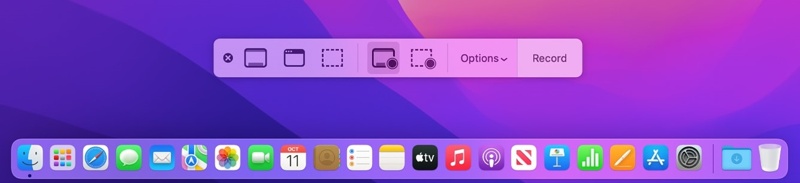
1 Adım. Klavye kısayoluna basın Command + Shift + 5 Ekran Görüntüsü uygulamasını açmak için.
2 Adım. Araç çubuğunda birkaç seçenek bulabilirsiniz: Tüm Ekranı Yakala, Seçili Pencereleri Yakala, Seçili Bölümü Yakala, Tüm Ekranı Kaydet ve Seçili Bölümü Kaydet.
3 Adım. İhtiyaçlarınıza göre bir seçeneği seçin, örneğin: Tüm Ekranı Kaydet or Seçilen Bölümü Kaydet.
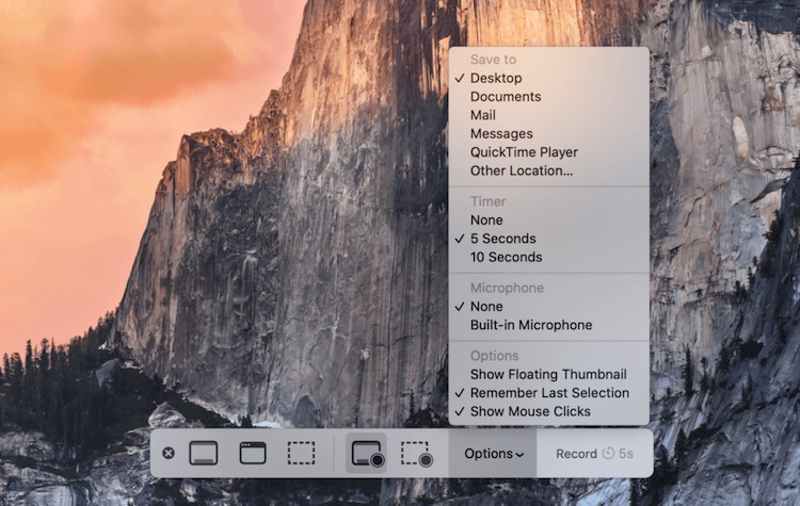
4 Adım. Ardından, tıklayın Opsiyonlar bağlam menüsünü genişletmek için düğmeye basın.
5 Adım. Ses kaynağını seçin Mikrofon bölüm. Ses kaydetmek istemiyorsanız, şunu seçin: Hayır.
6 Adım. Hedefi seçin Şuraya kaydet Bölüm.
7 Adım. Artı, şunu ayarlayın: kronometre ve diğer seçenekler.
8 Adım. Hazır olduğunuzda, Rekor Mac'te ekran kaydını başlatmak için düğmeye basın.
9 Adım. Ekran kaydını durdurmak için, Kaydetmeyi bırak Ekranınızın üst kısmındaki menü çubuğundaki düğmesine basın. Alternatif olarak, Komut + Kontrol + Esc Kaydı hızlıca durdurmak için.
10 Adım. Ekran kaydı oluşturulduktan sonra, sağ alt köşede bir küçük resim görünecektir. Kaydı açmak için küçük resme tıklayın.
11 Adım. Burada kaydı düzenleyebilir veya silebilirsiniz. Varsayılan olarak, kayıt otomatik olarak masaüstünüze kaydedilir.
Bölüm 3. Mac'te Dahili Ekran Kaydı Aracıyla Ekran Kaydı Nasıl Yapılır?
Mac'teki yerleşik ekran kayıt aracı QuickTime Player'dır. Neredeyse tüm Mac bilgisayar ve dizüstü bilgisayarlarda önceden yüklenmiş bir medya oynatıcısıdır. Ayrıca, ekran kayıt özelliğini de içerir. Hatta, macOS High Sierra veya önceki sürümlerde, QuickTime, Mac ekranını ücretsiz olarak kaydetmenin tek yerleşik yoludur. Elbette, gelişmiş özelliklerle gelmez. Sesi yalnızca dahili veya harici mikrofon aracılığıyla yakalayabildiği için ses kalitesi iyi değildir.
Neyi Seviyoruz
1. Mac'e önceden yükleyin.
2. Mac'te ekran görüntüsünü ücretsiz kaydedin.
3. Ekran kayıtlarını diğer uygulamalarla paylaşın.
Sevmediklerimiz
1. Telif hakkıyla korunan videoları kaydedemez.
2. Ekran kayıtlarını düzenleyemez.
3. QuickTime ekran ses kaydı eklentiler gerektirir.
1 Adım. Açın QuickTime Player uygulamasından Uygulamalar Klasör. Veya arayabilirsiniz QuickTime itibaren spot ve sonuçlardan açın.
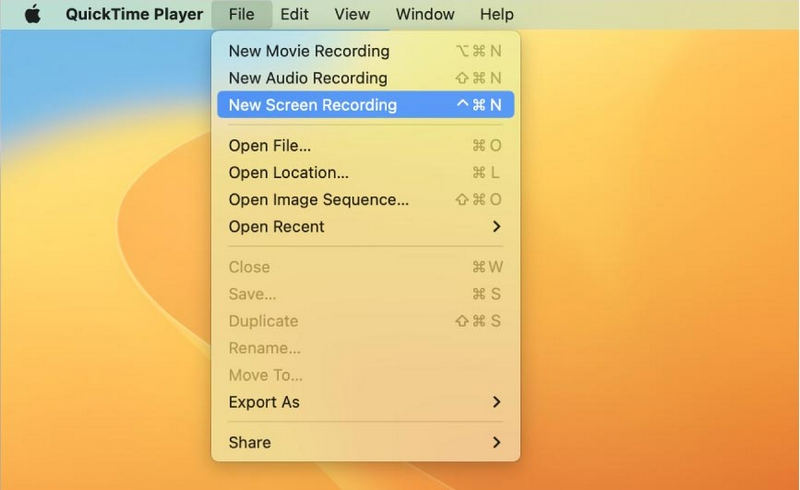
2 Adım. Git fileto üst menü çubuğundaki menüyü seçin ve Yeni Ekran Kaydı. Alternatif olarak, tuşuna basın Kontrol + Komut + N QuickTime'ın Ekran Kaydı penceresine erişmek için.
3 Adım. Mac ekranını sesle kaydetmek istiyorsanız, Aşağı Ok yanında Rekor düğmesine basın. Ardından, ses kaynağını seçin. Mikrofon bölüm, beğeni Dahili Mikrofon.
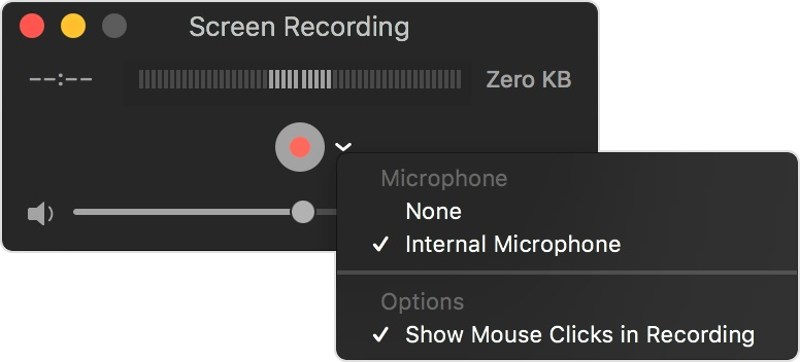
4 Adım. Kayıt sırasında fare tıklamalarının gösterilip gösterilmeyeceğine karar verin.
5 Adım. Hazır olduğunuz sürece, tıklayın Rekor Mac'te QuickTime ile ekran kaydını başlatma düğmesi.
6 Adım. Ekranınızın herhangi bir yerine tıklayarak tüm ekranı yakalayabilirsiniz. Belirli bir alanı kaydetmek istiyorsanız, imlecinizi tıklayıp sürükleyerek alanı kaplayabilirsiniz.
7 Adım. Kaydı durdurmak için tuşuna basın. Komut + Kontrol + Escveya tıklayın dur Üst menü çubuğundaki düğmeye tıklayın.
8 Adım. Kayıt QuickTime'da açılacaktır. Buradan doğrudan oynatabilir, düzenleyebilir veya paylaşabilirsiniz.
9 Adım. Kaydı kaydetmek için Dosya'ya tıklayın menü, ardından İndirim. Veya Komut + S birlikte düğmeler.
Not: QuickTime ekran kaydınızı MOV formatında kaydeder.
Bölüm 4. OBS ile Mac'te Ekran Kaydı Nasıl Yapılır?
OBS ekran kaydedici Mac için açık kaynaklı bir ekran kaydedicidir. Mac bilgisayarınızda veya dizüstü bilgisayarınızda ekran kaydetmek için başka bir seçenektir. Yerleşik araçlarla karşılaştırıldığında, OBS daha fazla seçenek sunar. Dezavantajı ise yapılandırmanın karmaşık olmasıdır. İşte OBS kullanarak Mac'te ekran kaydetme adımları.
Neyi Seviyoruz
1. ücretsiz.
2. Geniş yelpazede özel seçenekler sunun.
3. Mac ekranını kaydedin ve yayınlayın.
Sevmediklerimiz
1. Kurulumu karmaşıktır.
2. Kullanıcıların ses sinyallerini yakalamak için sanal bir ses aygıtı yüklemeleri gerekir.
1 Adım. OBS'yi https://obsproject.com/ adresinden indirin. macOS 10.13 ve üzeri sürüm gerektirir.
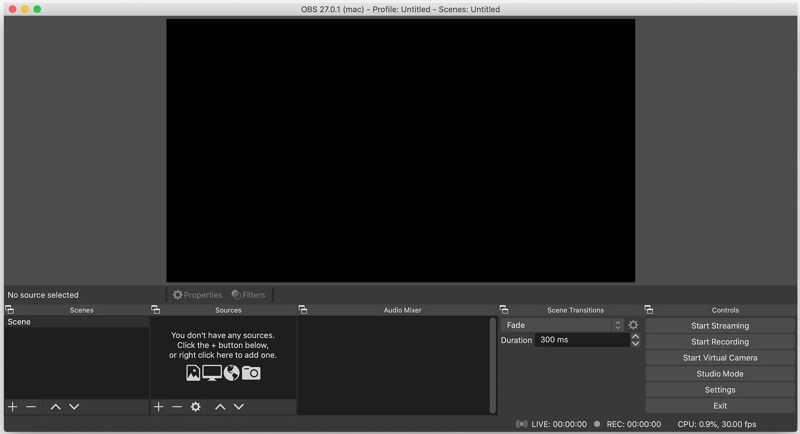
2 Adım. gidin Uygulamalar klasör ve aç OBS.uygulaması.
İpuçları: Varsayılan olarak, OBS makinenizdeki sesi Mac'inizde kaydedemez.
Ekran ve ses sinyalini yakalamak istiyorsanız, iShowU Audio Capture gibi bir sanal ses aygıtı sürücüsü yüklemeniz gerekir. Ardından, Mac'inizde sanal ses çıkış aygıtını ayarlayın.
3 Adım. Tıkla Ayarlar OBS'deki düğmeye gidin ses kenar çubuğundaki sekmeye gidin ve ses aygıtını seçin Mikrofon / Yardımcı Ses seçeneği.
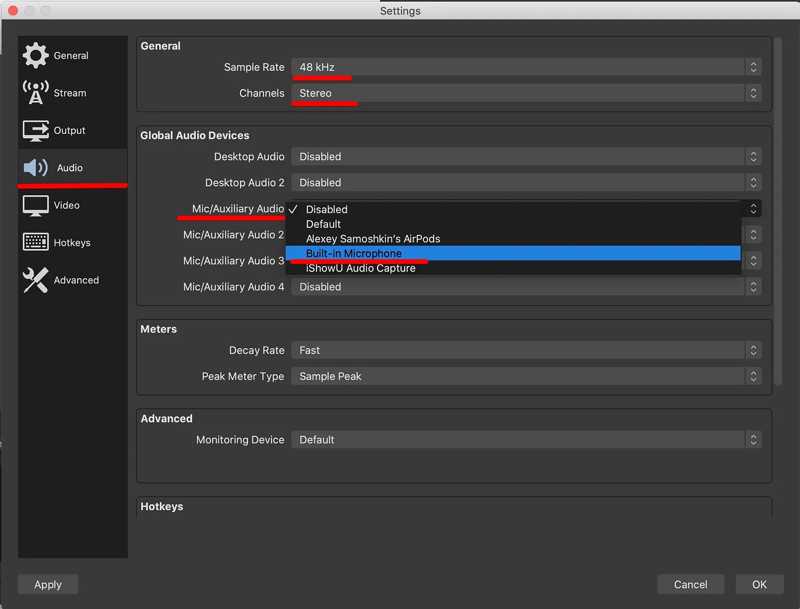
4 Adım. Kapat Ayarlar iletişim kutusunu açın ve ana arayüze geri dönün. Tıklayın + altında kaynaklar bölmeyi açın ve ekleyin Ses Çıkışı Yakalama kaynak.
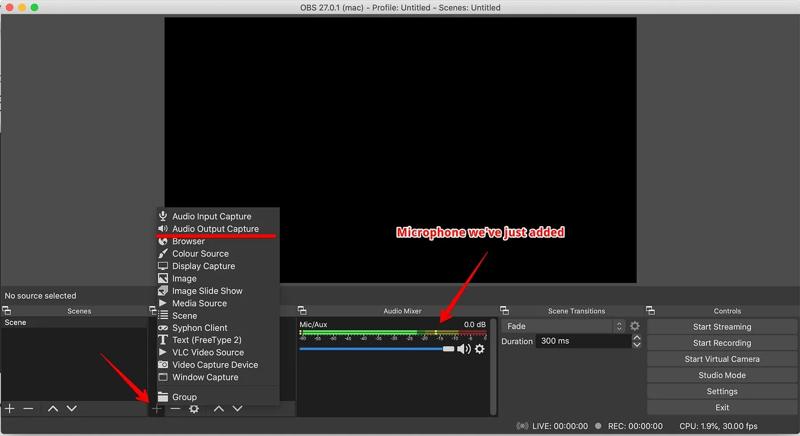
5 Adım. Açılan iletişim kutusunda, aşağı çekin cihaz seçeneğinden sanal ses aygıtını seçin ve tıklayın OK Onaylamak için. Ardından, çevrimiçi bir video açın ve OBS'nin ses giriş ve çıkış sinyallerini algılayıp algılayamadığını kontrol edin.
6 Adım. Ardından, tıklayın Ayarlar düğmesini açmak için Ayarlar iletişim kutusuna geçin. Video sekmesine tıklayın ve durumunuza göre çıkış çözünürlüğünü ve FPS'yi yapılandırın.
7 Adım. Git Çıktı sekmesini açın ve kayıt kalitesini (biçim, yol, hızlı kayıt, kodlayıcı vb.) yapılandırın.
8 Adım. Ana arayüze geri dönün, tıklayın + üzerinde kaynaklar tekrar bölmeye gidin ve tıklayın Ekran yakalama.
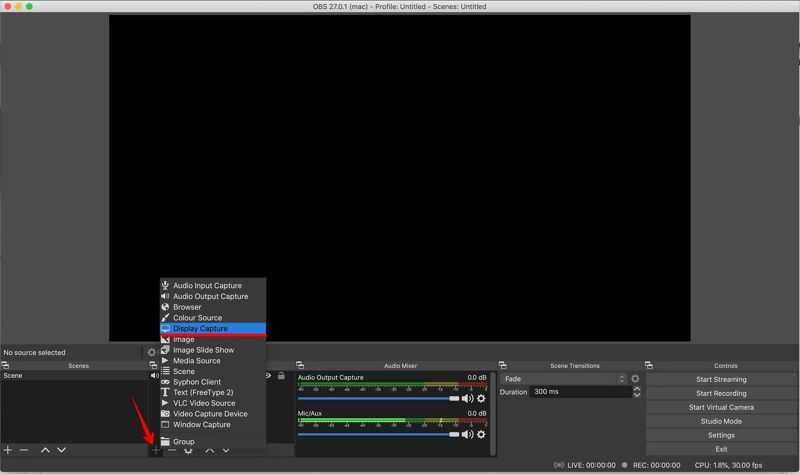
9 Adım. Son olarak, Kayda başla OBS kullanarak Mac'te ekran kaydını başlatmak için düğme.
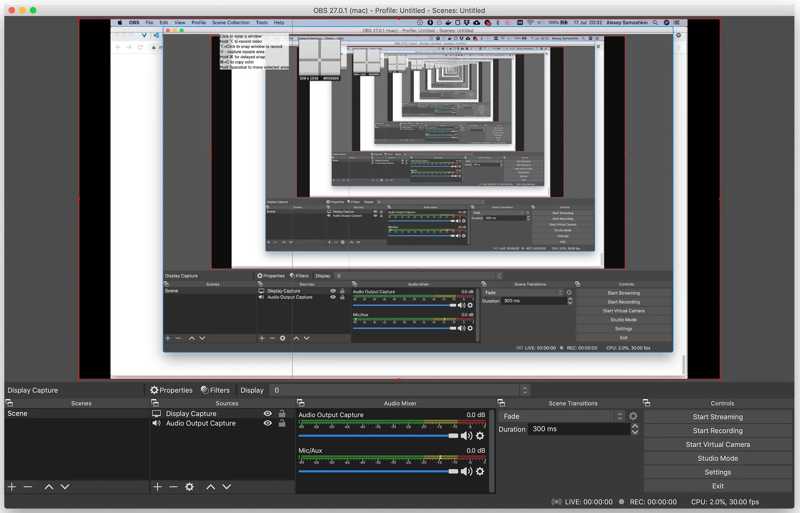
10 Adım. Ekran kaydını durdurmak istediğinizde, Kaydetmeyi bırak OBS'deki düğme. OBS, Mac ekranını varsayılan olarak MKV formatında kaydeder. MKV'yi MP4 formatına dönüştürebilirsiniz.
Not: Ekranınızı kaydederken OBS'nin çok fazla alan gerektirdiğini unutmayın. Ayrıca, çıktı dosyasının boyutu da çok büyüktür. MacBook'unuzda sürekli çöküyorsa, doğrudan başka yöntemler kullanın.
Bölüm 5. Çevrimiçi Ekran Kaydedici Kullanarak Mac'te Ekran Nasıl Kaydedilir?
Mac'te ekranınızı sesle kaydetmenin bir diğer seçeneği, web tabanlı bir ekran kaydedici aracıdır, örneğin: Apeaksoft Ücretsiz Ekran KaydediciBilgisayarınıza herhangi bir şey yüklemenizi gerektirmez. Çoklu giriş kaynaklarını desteklemek gibi sesli ekran kaydı gibi temel ihtiyaçlarınızı karşılayabilir. Üstelik kullanımı tamamen ücretsizdir. Tek dezavantajı, gelişmiş özelliklerin ve özel seçeneklerin olmamasıdır.
Neyi Seviyoruz
1. Kurulum gerektirmez.
2. Mac'te ekran görüntüsünü ücretsiz kaydedin.
3. Kayıt uzunluğu sınırlaması yoktur.
Sevmediklerimiz
1. Ekran kayıtlarını düzenleyemez.
2. Sabit bir internet bağlantısı gerektirir.
1 Adım. giriş https://www.apeaksoft.com/free-online-screen-recorder/ bir tarayıcıda. Tıkla Kayda başla başlatıcısı indirmek için düğmesine basın.
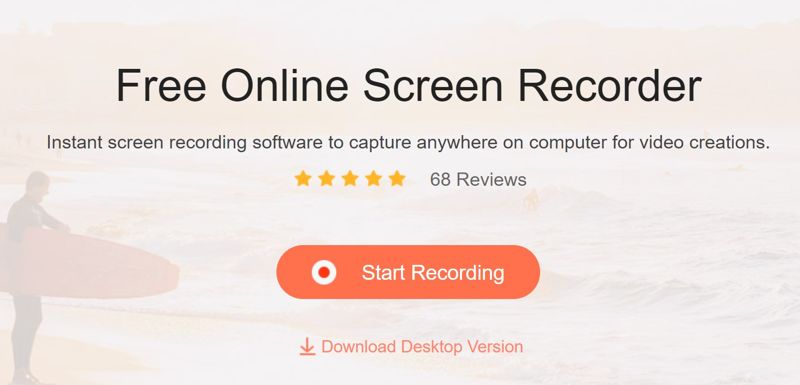
2 Adım. Tıkla ekran düğmesine tıklayın ve kayıt alanını ayarlayın. Ekran kaydına yüzünüzü eklemek için Kamera butonuna basın ve erişime izin verin.
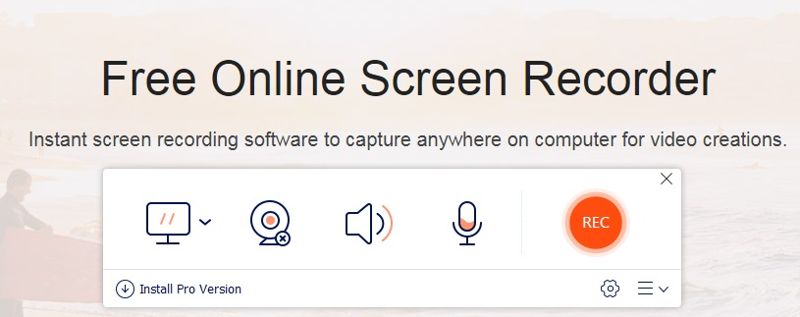
3 Adım. Ardından ses kaynağını şu şekilde ayarlayın: Sistem Ses ve Mikrofon. Ses seviyesini ayarla.
İpuçları: Tıkla Ayarlar Çıktı biçimi, kalite, çıktı klasörü ve daha fazlası gibi özel seçeneklere erişmek istiyorsanız düğmesine tıklayın. OK ayarları onaylamak için.
4 Adım. Tıkla REC Mac'inizde ekran kaydını başlatmak için düğmeye basın.
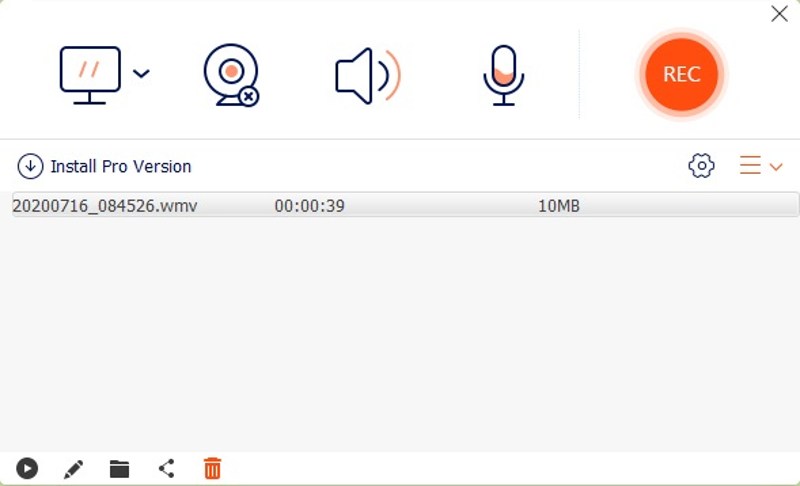
5 Adım. Tamamlandığında, dur Kaydı çıktı klasörüne aktarmak için düğme.
Sonuç
Bu kılavuz, beş yöntemi göstermiştir: Mac'te ekran kaydıDahili ekran kayıt araçları, ekranın tamamını veya belirli bir alanını yakalayabilir. Mac için OBS, çeşitli özel seçenekler ve bonus özellikler sunar. Apeaksoft Ücretsiz Ekran Kaydedici, herhangi bir uygulama yüklemeden ekranı kaydetmenizi sağlar. Apeaksoft Ekran Kaydedici ortalama insanlar için en iyi seçenektir.
İlgili Makaleler
Bu makale, iCloud'daki belgelerinizi Mac'inize nasıl taşıyacağınızı ve bunları ağ kısıtlamaları olmadan nasıl kullanabileceğinizi gösterecektir.
MacBook, MacBook Pro, iMac, Mac mini vb. cihazlarınızda çok sayıda fotoğraf ve kopya varsa, Mac'inizdeki fotoğrafları nasıl sileceğinizi gelin ve öğrenin.
Bu eğitimde, Mac için en iyi 5 kırpma aracını ve kırpma aracının Mac'te nasıl kullanılacağını tanıtacağız. Mac'te kolayca okuyun ve kırpın!
Mac, iPhone'dan çok daha fazla belleğe sahip olsa da, çerezler birikirse depolama alanı tükenir. Mac'te önbelleği ve çerezleri temizlemek için bu gönderiyi takip edin.

